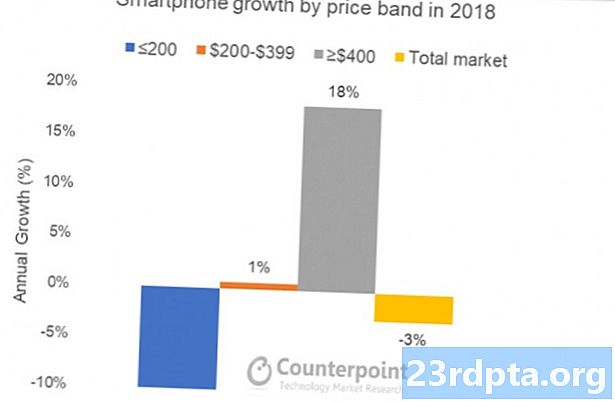תוֹכֶן
- משגר המשחק של סמסונג: היסודות
- שימוש בכלי משחק ממפעיל המשחק
- שימוש בכלי משחק במהלך משחק
- משתף את הפעולה
- בדוק את הסטטיסטיקות שלך!

סמסונג הייתה אחת מיצרניות הסמארטפונים הגדולות הראשונות שהטמיעה במכשירים שלה תכונות הקשורות למשחקים. משגר המשחקים של סמסונג וסוויטת כלי המשחק של סמסונג קיימים מאז ה- Galaxy S7, ועכשיו ניתן למצוא אותם גם כמו ה- Galaxy S10.
הסוויטה זמינה בכל הטלפונים האחרונים של היצרן, אך מאיפה אתה מתחיל? טיפלנו במדריך משגר המשחקים שלנו של סמסונג.
משגר המשחק של סמסונג: היסודות
משגר המשחק של סמסונג נגיש ממגירת האפליקציות של הטלפון שלך. לא מצליחים למצוא אותו? לאחר מכן נסה לחפש אחר "משגר המשחקים" דרך סרגל החיפוש של Finder בראש תפריט האפליקציות. אם עדיין אינך רואה את האפליקציה, תוכל לבקר הגדרות> תכונות מתקדמות> משגר המשחקים ולחץ על המתג כדי להפעיל אותו במכשיר שלך.
הקש על משגר המשחקים כדי לפתוח את הסוויטה, והאפליקציה תוסיף אוטומטית משחקים לתיקיה זו כדי להקל על הגישה. האפליקציה תשאל גם אם ברצונך להסתיר משחקים מגוונים מהמגירה ליישומים, ותנגיש אותם באמצעות משגר המשחק בלבד. עשה זאת אם אתה רוצה להשתמש באפליקציה של סמסונג כנקודת הכניסה היחידה שלך לגישה למשחקים.
לא רואה משחק או אפליקציה רצויה במפעיל? לאחר מכן הקש על תפריט שלוש הנקודות / ההגדרות בפינה השמאלית העליונה ובחר הוסף אפליקציות. מכאן תוצג בפניכם רשימת אפליקציות ומשחקים שלא הוספו למפעיל המשחקים - פשוט בחרו באפליקציה הרצויה ותוכלו ללכת אליהם. זה עשוי להיות שימושי למשחקים, אמולטורים או למשחקים שפשוט לא זוהו על ידי מפעיל המשחקים של סמסונג מסיבה כלשהי.
בקרו הגדרות> מיין משחקים, ותמצא את היכולת למיין כותרות באופן אלפביתי או לפי תאריך ההתקנה (החדש ביותר קודם).
אחרת, תגלה שהתפריט הראשי של משגר המשחק הוא די מסביר את עצמו, כולל רשימת המשחקים המוזכרת לעיל, קרוסלת מודעות מסתובבת בסמוך לתחתית ושני כפתורים מתחתיו. הכפתור בצד שמאל הוא החלפת התראה פשוטה המאפשרת להשתיק במהירות התראות. אבל הכפתור מימינו לוקח אותנו לכלי משחק.
שימוש בכלי משחק ממפעיל המשחק

פתח את האפשרות כלי משחק דרך הכפתור בצד ימין למטה ותוכל לראות סרגל מחוון אוניברסלי בחלקו העליון. לכוונן את המחוון שמאלה והטלפון שלך יתעדף יעילות כוח על פני ביצועים בעת המשחק, אך הפעלת המחוון ימינה תתמקד בביצועים. הגדרה זו חלה על כל המשחקים המוכרים על ידי כלי המשחק.
למרבה המזל, ברז פשוט של הגדרות משחק בודדות החלף מתחת לסליידר זה יציג אפשרויות להתאמת הגדרות על בסיס משחק. זה מאוד שימושי אם משחקים מסוימים פועלים ממש טוב אבל משחקים אחרים צריכים דחיפה נוספת, גם אם על חשבון חיי הסוללה.
הקש על המשחק הרצוי כדי לצבוט, ותוצג בפניך מספר אפשרויות להתאמת ההגדרות שלו. יש לך את מחוון חיסכון / ביצועים כמו בעבר (אם כי מוגבלת לכותרת זו), כמו גם החלפת רזולוציה נמוכה (צמצום הרזולוציה לשיפור הביצועים), וכן FPS מקסימלי המחוון. קצב המסגרת מגיע למקסימום 60 קילו לשנייה, אך אתה יכול להוריד אותו עד 15 fps אם תרצה. אנו ממליצים לעבור ל -30 fps, אם כי אנשים מסוימים עשויים לסבול קצב פריים נמוך יותר.
שימוש בכלי משחק במהלך משחק

אתה יכול גם לגשת לכלי משחק של Samsung במהלך משחק, למקרה שעדיין לא נתקלת בנקודת שמירה. ניתן לעשות זאת על ידי החלקה פנימה מקצה המסך והקשה על סמל כלי המשחק בסרגל הניווט (זה הסמל עם אייקוני המשחק).
לאחר שתקיש על סמל כלי המשחק במשחק, אתה אמור לראות תפריט חדש שיופיע על המשחק הנוכחי שלך. תפריט זה מספק אפשרויות לחסימת התראות, נעילת כפתורי מפתח (הבית, הגב, המלצות), השבתת מגע במסך והקלטת צילומי מסך / וידאו (עוד על זה קצת).
נסה את אפליקציית המשחק OnePlus החדשה
בנוסף תבחין בסמל נעילת מגע במסך בשורת הניווט עצמה (לצד מקש ה- recents), אך תוכל לשנות את הסמל למספר קיצורי דרך אחרים אם תרצה בכך. ניתן לעשות זאת על ידי פתיחת כלי המשחק במשחק ואז הקשה על הגדרות> קיצורי דרךואז את קיצור הדרך הרצוי. קיצורי דרך אחרים שניתן להציב בסרגל הכלים כוללים נעילת מפתח, צילום מסך, הקלטה ופאנל מוקפץ.
הפעל את כלי המשחק תוך כדי משחק ובנוסף לתפריט כלי משחק תמצא גם סרגל קיצורי דרך צף בצד שמאל של המסך. הקש על התפריט בן שלוש הנקודות בסרגל זה ותוכל להתאים אישית את קיצורי הדרך לאפליקציה כאן, להוסיף את התועלת של YouTube, Discord, Chrome ואפליקציות אחרות אם תרצה. זה שימושי אם ברצונך לשתף מדיה שנלכדת במהירות או אם אתה רוצה דרך חלקה לחפש דרך דרך.
דבר שאתה לא יכול לעשות כשאתה מפעיל את כלי המשחק במשחק הוא הגדרות חזותיות לצבוט כמו רזולוציה וקצב פריימים. יהיה עליכם להפעיל כלי משחק דרך משגר המשחקים כדי להתמודד עם האפשרויות הללו, אם כן.
משתף את הפעולה

סמסונג כוללת גם פונקציות מקליטות להקלטת וידיאו ומסך מסך בכלי משחק, הנגישות במספר דרכים. מפוארת צילום מסך או שניים? אז אתה יכול להשתמש בשילוב כוח + עוצמת הקול כדי לקחת במהירות screengrab, או שאתה יכול להפעיל את התפריט כלים משחק במשחק באמצעות השיטה הקודמת (החלק פנימה מקצה המסך, הקש על סמל כלי המשחק) ואז בחר את צילום מסך אפשרות. אתה יכול גם להתאים את רזולוציית המסך (100%, 50%, 25%) מתפריט כלי המשחק במשחק דרך הגדרות> רזולוציית צילום מסך.
רוצה להקליט סרטון של הפעלת המשחק שלך? הפעל את התפריט כלים משחק במשחק והקש על תקליט. עצירת הקליפ היא גם מקרה של הפעלת שכבת-על והקשה על מקש תפסיק. באפשרותך להתאים הגדרות וידאו שונות מחלון הקופץ של כלי המשחק על ידי הקשה על הגדרות> הקלט. מכאן, אתה יכול לבחור להוציא את הקליפ כווידיאו או כ- GIF, להחליף את מצלמת ה- selfie שלך, להחליף שמע מהמיקרופון שלך, ולשנות את הרזולוציה / יחס סיביות / יחס רוחב-גובה.
בדוק את הסטטיסטיקות שלך!
אפליקציית משגר המשחק של סמסונג מציעה גם פירוט מעניין של כל המשחקים שמשוחקים במכשיר שלך, הנגישה באמצעות הקשה על סמל הראש / פרופיל בתפריט הראשי מימין. אז תוצג לך תרשים עוגה, תוך פירוק המשחקים שלך שיחקו באמצעות הז'אנר.
גלול מטה ותמצא פירוט של כמה זמן שיחקת כל משחק, כמו גם את היכולת להציג הרגלים אמרו על ידי חלונות זמן שונים (שבעה ימים, 30 יום, כולם).הקש על משחק ספציפי ותוצג לך גרף המציג את זמן המשחק, כמו גם גודל ההתקנה, השימוש בנתונים, תאריך ההתקנה והפעם האחרונה בה שיחקת אותו.
תפריט זה גם נותן למשתמשים קיצור דרך לכל קטעי הווידיאו שהוקלטו באמצעות ה- סרטונים שהוקלטו בכרטיסייה, למרות שתמיד תוכלו למצוא סרטונים אלה גם באפליקציית הגלריה. כדי למצוא אותו באפליקציית הגלריה, עליכם לחפש תיקיה על שם המשחק שהקלטתם.
האם יש עוד נאגטס של משחקי סמסונג ששווה לדעת? ספרו לנו בפרק התגובות למטה!